
Inhoudsopgave:
- Auteur John Day [email protected].
- Public 2024-01-30 11:15.
- Laatst gewijzigd 2025-01-23 15:01.

De I-211M-L Optical Network Terminal (ONT) is een populair eindpunt voor abonnees van glasvezelinternet of glasvezelgebaseerde telefoon- (POT's) en videodiensten. Nieuwe Verizon FIOS-installaties hebben de neiging om deze ONT te gebruiken.
In tegenstelling tot eerdere ONT's, wordt de I-211M-L niet geleverd met een batterijback-up. Een stroomstoring of stroomstoring kan ertoe leiden dat het apparaat wordt gereset, waardoor internetverbindingen, telefoongesprekken en tv-signalen worden onderbroken. Verizon verkoopt een batterijback-upaccessoire (ReadyPower) dat 12 D-celbatterijen gebruikt. Het levert echter alleen stroom om POT's actief te houden. Gegevens en video blijven offline.
Deze instructable laat zien hoe een snelle, omkeerbare wijziging van de voedingskabel ervoor zorgt dat een batterijback-upaccessoire zoals ReadyPower naast POT's ook gegevens- en videoservices kan blijven leveren.
Houd er rekening mee dat deze mod niet is goedgekeurd door uw ISP. U blijft als enige verantwoordelijk voor schade die voortvloeit uit het volgen van deze instructies.
Stap 1: Koppel de stroom los
Koppel het netsnoer los van de voedingseenheid (PSU). Zorg ervoor dat er geen andere stroombronnen zijn aangesloten op de PSU.
Stap 2: Koppel het netsnoer los van de ONT
De ONT is verbonden met de PSU door middel van een 9-pins mini din (type B) kabel. Koppel deze kabel los van zowel de PSU als de ONT.
Stap 3: Identificeer de voedings- en signaalpinnen op de connector
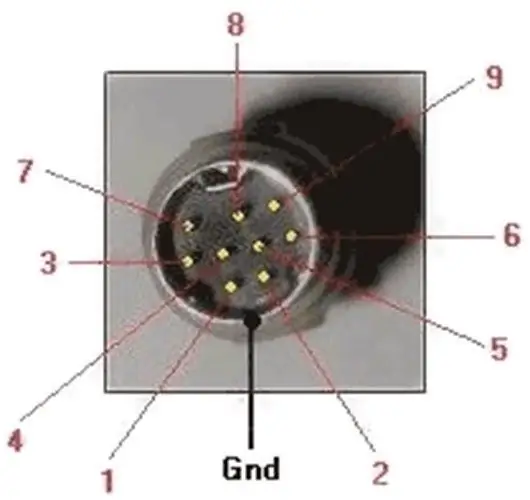
Pinnen 8-9 zijn geslepen. Pinnen 1-2 leveren +16V. Pin 4 wordt normaal gesproken laag getrokken wanneer de PSU onder wisselstroom staat. Het zweeft als het op batterijvoeding werkt. Pinnen 3, 5 en 6 lijken niet te worden gebruikt.
Stap 4: Zorgvuldig gemalen middelste rij pinnen

Pin 4 lijkt de enige actieve pin in de middelste rij te zijn. Pinnen 3, 5 en 6 worden niet gebruikt. Een makkelijke manier om pin 4 altijd laag te trekken is door deze te aarden met pin 8-9.
Neem een strook folie en vouw deze dubbel. Knip voorzichtig een klein stukje van 4 mm x 1,5 mm bij de vouw en steek het tussen de middelste rij (met 4 pinnen) en de bovenste rij (met 3 pinnen). Laat niets de pinnen 1 en 2 (onderste rij) raken.
Sluit dit uiteinde opnieuw aan op de ONT. Sluit het andere uiteinde van de kabel aan op de PSU.
Opmerking: Het folie-inzetstuk moet dun zijn, zodat u de connector er weer in kunt steken met het inzetstuk ingeklemd aan de basis van de plug. Te dik en u kunt de pinnen verbuigen om het terug in te pluggen.
Stap 5: Zoek de hulpvoedingspoort op de ONT-voedingseenheid
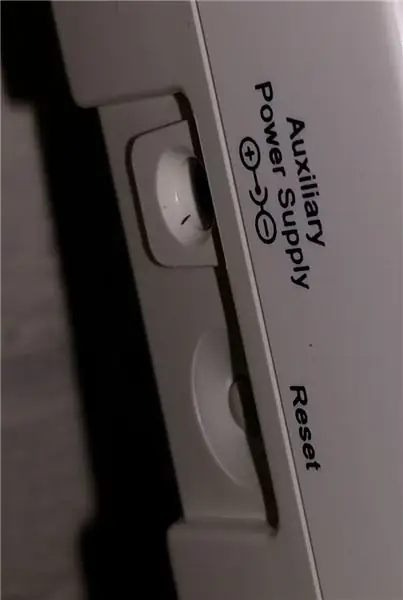
De PSU (bijv. CyberPower CA25U16V2) levert stroom aan de ONT via het stopcontact. Aan de zijkant van de PSU bevindt zich een hulpvoedingspoort. Er kan een gelijkstroombron worden gebruikt die 12-18VDC @ 1A levert. De poort vereist een 1,3 mm x 3,5 mm-aansluiting. Sluit het ReadyPower-accessoire (of een andere gelijkstroomvoedingsbron) aan op deze poort.
Stap 6: DC-stroombron inschakelen
Zonder de PSU op wisselstroom aan te sluiten, levert u stroom aan de PSU met behulp van de hulpvoedingspoort. De ONT zal opstarten en gegevens, video en POT's inschakelen nadat het opstarten is voltooid.
Stap 7: Afsluiten
Schakel de hulpvoeding uit en sluit de wisselstroom opnieuw aan op de PSU. Als er nu een stroomstoring optreedt, schakelt u uw batterijback-up in en de ONT werkt op batterij. De ONT levert data, video en POT's, in tegenstelling tot voorheen waar alleen POT's werkten.
Aanbevolen:
Maak mooie plots van live Arduino-gegevens (en sla de gegevens op in Excel): 3 stappen

Maak mooie plots van live Arduino-gegevens (en sla de gegevens op in Excel): we spelen allemaal graag met onze plotterfunctie in de Arduino IDE. Hoewel het nuttig kan zijn voor basistoepassingen, worden de gegevens gewist naarmate meer punten worden toegevoegd en het is niet bijzonder aangenaam voor de ogen. De Arduino IDE-plotter werkt niet
Raspberry Pi in het wild! Verlengde timelapse met batterijvoeding: 10 stappen (met afbeeldingen)

Raspberry Pi in het wild! Verlengde time-lapse met batterijvermogen: motivatie: ik wilde een batterijgevoede Raspberry Pi-camera gebruiken om eenmaal per dag buiten foto's te maken om langdurige time-lapse-video's te maken. Mijn specifieke toepassing is om de groei van bodembedekkers de komende lente en zomer vast te leggen. Uitdaging: D
Hoe u elk apparaat op afstand kunt inschakelen, bijv. een computer (met een mobiele telefoon): 5 stappen

Hoe u elk apparaat op afstand kunt inschakelen, bijv. een computer (met een mobiele telefoon): in deze instructable laat ik je zien hoe je van een oude mobiele telefoon een externe aan / uit-schakelaar voor je computer kunt maken. Zie laatste stap voor andere apparaten. Dit is bijna gratis, als je een oude mobiel en een simkaart hebt. Wat heb je nodig: - Oude mobiele telefoon (met
Toetsenbord "permanent" inschakelen in tabletmodus (2-in-1 ASUS-notebook): 4 stappen

"Permanent" toetsenbord inschakelen in tabletmodus (2-in-1 ASUS-notebook): onlangs stopte de monitor op mijn ASUS Q551LN 2-in-1 notebook met het weergeven van de kleur rood. Na maanden van proberen om het te repareren zonder vooruitgang, besloot ik er een permanent bureaublad van te maken en het aan een monitor te bevestigen. Ik realiseerde me echter dat als ik "
Voer elk item op batterijvoeding uit via wisselstroom: 4 stappen

Laat elk item op batterijen door wisselstroom lopen.: Heb je ooit niet genoeg batterijen gehad voor een object? Of bent u ooit de adapter van een object kwijtgeraakt en wilt u deze opnieuw gebruiken? Of wil je gewoon wat coole vonken maken in je kamer?
